
Canvaでサムネイル作りしてみたので並べてみる
私はブログ記事の画像をCanvaで作成しています。
はじめた当初はな~んにもできずに絶望していたのですが、地味に画像の作成を続けていたところ、少しずつ進化してきたように感じます。
ちょっと自分のCanva歴の棚卸をしてみたい!
そこで、Canva初心者(+デジタル苦手な人間)がこんな感じでCanvaに慣れていったよとステップアップしていった変遷を残しておきたいと思います。
テンプレートを活用する
Canvaを始めた当初は、画像編集の知識が無いに等しい状態。
ですので、”Canvaで自由にデザインを作成!”といった華々しいスタートは切ることはできず、まずはテンプレートのお世話になることに。
Canvaでは豊富なテンプレートが用意されているので、それらを活用していきます。
やることと言ったらテキストの内容を変えるだけ。
◇文字の大きさ
◇フォントを変更
◇色を変更
などをさわったのみ。
私みたいなパソコンの操作に慣れていない人でも、デザインを1から作成しなくてもお洒落な画像に仕上がります。

「アップロード」で自分のパソコンにあるオリジナル画像を活用
テンプレートに慣れてきたら、次は自分で撮影した写真や画像の素材サイトからパソコンにDLしたデータをアップロードです。
このあたりから自分で素材を用意できるようになり、テンプレ以外の活用方法に着手し始めました…!
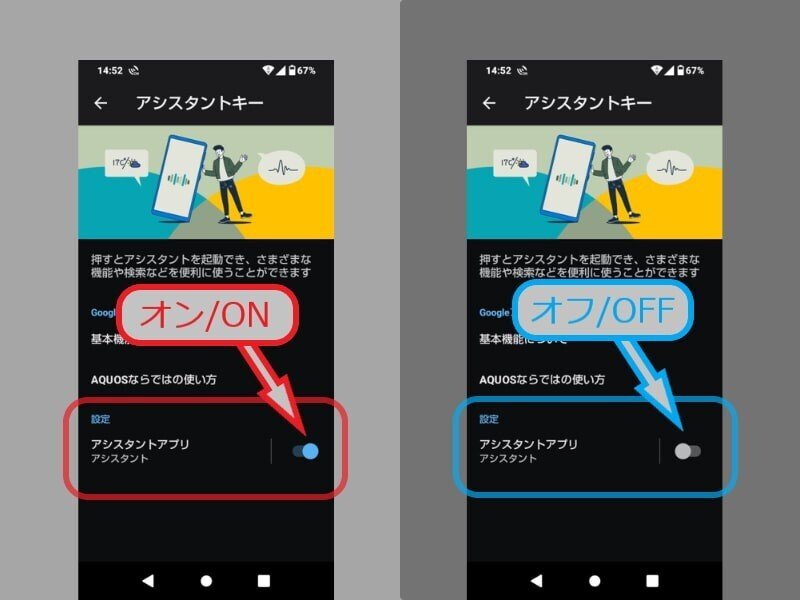
自分で撮影した写真のアップロードに慣れると、今度はフレームやグリッドを活用できるようになります。
私はまだ初歩的なことしかできていませんが、これから頑張ります…!
素材を組み合わせて表現方法を増やす
簡単な文字入れや画像を取り込むことに慣れてきたら、今度はCanva内で提供されている素材を活用するようになりました。
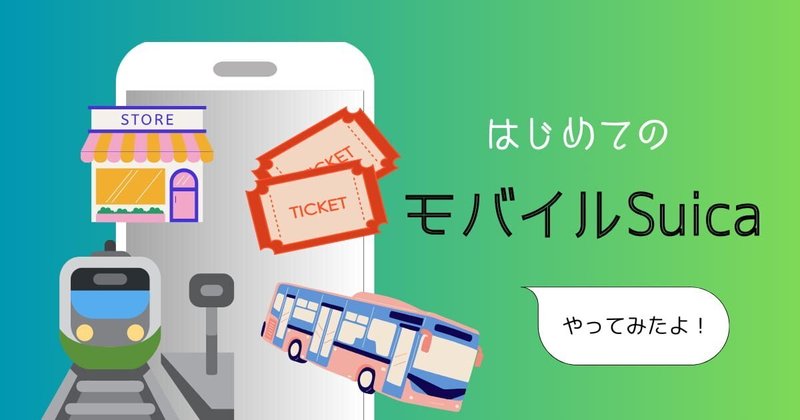
こんな感じで、記事内容が読者さんに少しでも伝わるような画像の構成を考えるように。
ただ、貼っただけなのでデザイン性は皆無ですが…。笑

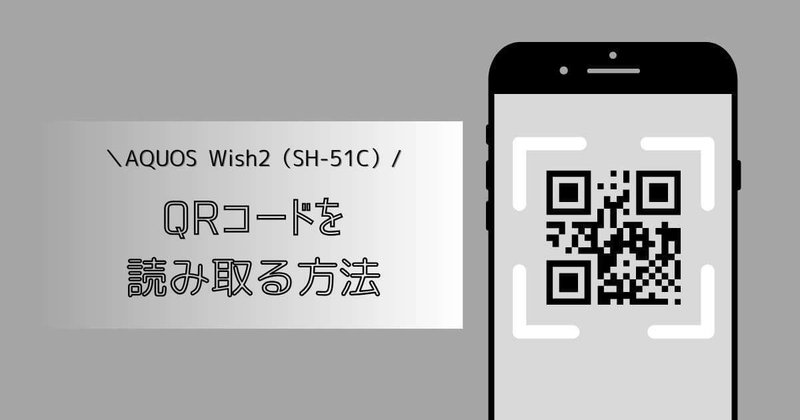
私のCanva歴の棚卸しは終わりです。
自分のできることをこうやって記事にしてみると、実はCanvaを全然活用できていないという課題が浮き彫りに…。
試しにYouTubeのテンプレートの要素を分解してみたのですが、私が思っている以上に複雑にデザインを重ねて1枚の画像が完成していることがわかりました。
テンプレートにデザインのヒントがたくさん隠されていたんですね!もっとテンプレートを参考にデザインをすればよかったなと反省です…。
改めてCanvaのテンプレートの出来に関心するばかり。
これから、もっともっとCanvaを活用するために触らねば…!
2023年12月8日 追記
この記事を書いた後にCanvaで用意されているテンプレートを白紙から再現できるか?ということに挑戦してみました!
…結果は完璧に再現できませんでしたが、どうにか近づけることは成功したと思います(ノД`)・゜・。
1枚のチラシが複雑に作られていることがわかり、とても勉強になりました。
また、やろうっと。
よろしければサポートお願いします!
